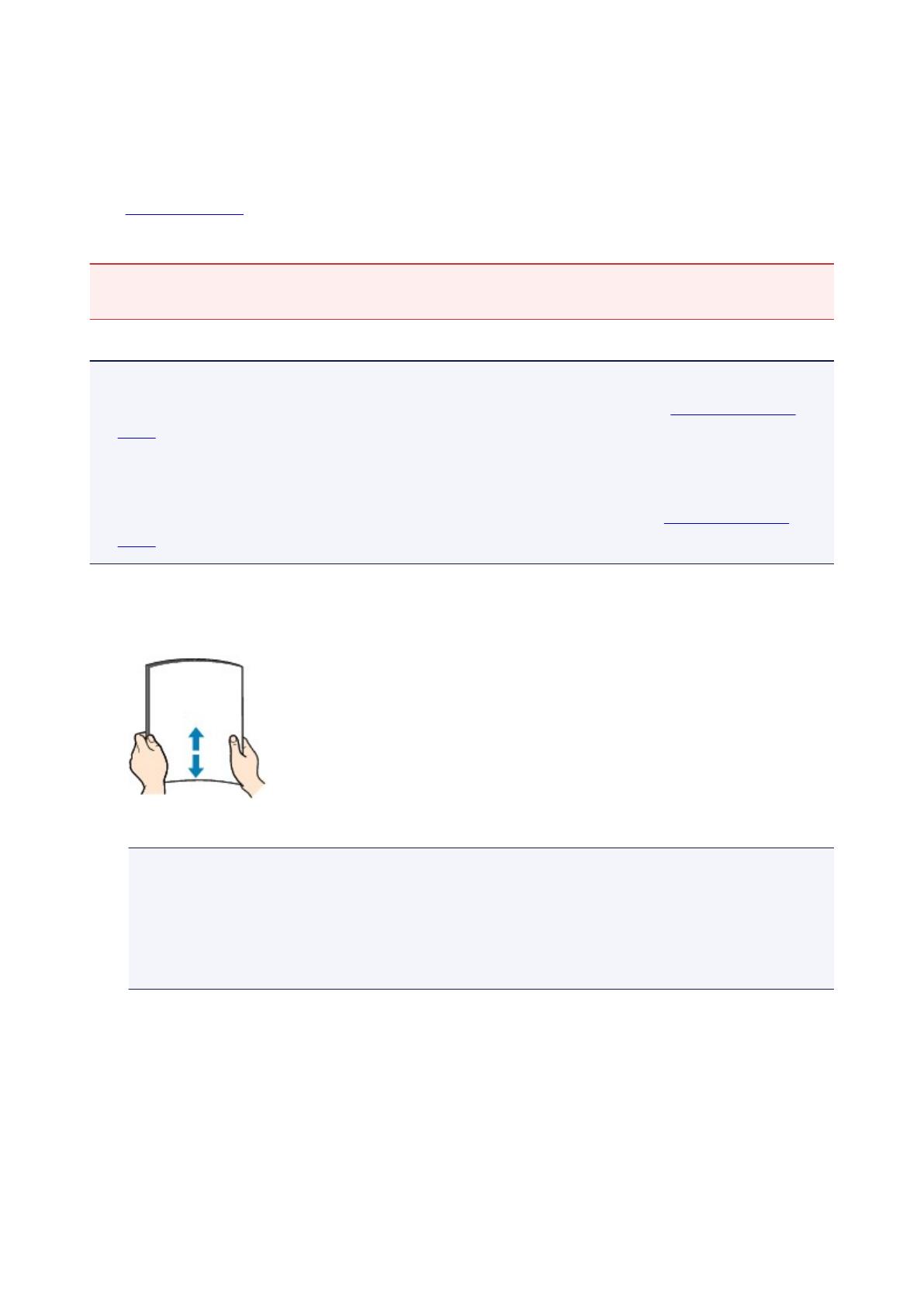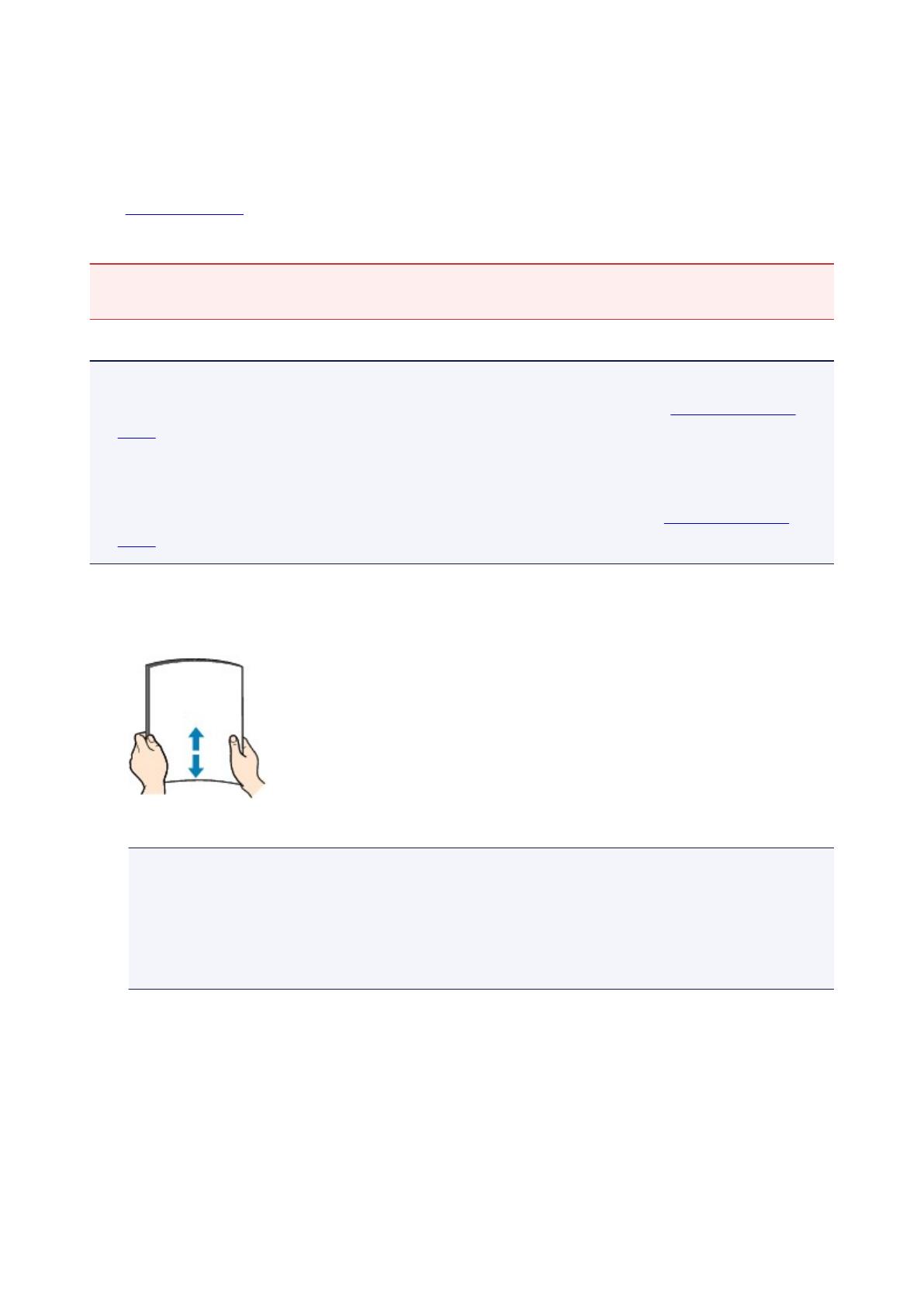
9NODGDQLHSDSLHUDGR]DGQpKR]iVREQtND
Môžete vložiť obyčajný alebo fotografický papier.
Do zadného zásobníka môžete vkladať aj obálky.
Vkladanie obálok
'{OHåLWp
• Ak na skúšobnú tlač nastriháte obyčajný papier na malú veľkosť, napríklad 10 x 15 cm (4 x 6 palca)
alebo 13 x 18 cm (5 x 7 palca), môže dôjsť k zaseknutiu papiera.
3R]QiPND
• Pri tlači fotografií sa odporúča používať originálny fotografický papier od spoločnosti Canon.
Podrobné informácie o originálnom papieri od spoločnosti Canon nájdete v časti Podporované typy
médií.
• Môžete použiť všeobecný kopírovací papier alebo Canon Red Label Superior WOP111/Farebný papier
Canon Océ Office SAT213.
Použiteľné veľkosti stránky a gramáže papiera pre túto tlačiareň nájdete v časti Podporované typy
médií.
1.
Pripravte papier.
Zarovnajte okraje papiera. Ak je papier zvlnený, vyrovnajte ho.
3R]QiPND
• Pred vložením úhľadne zarovnajte okraje papiera. Ak papier vložíte bez zarovnania okrajov, môže
sa zaseknúť.
•
Ak je papier zvlnený, chyťte skrútené rohy a jemne ich ohýbajte v opačnom smere, kým sa papier
úplne nevyrovná.
Podrobné informácie o vyrovnaní zvlneného papiera nájdete v časti Nie je papier zvlnený?.
2. Vložte papier.
1. Otvorte kryt zadného zásobníka (A) a potom vytiahnite podperu papiera (B).
44